BMIが18になってしまい、断食検討中。
フクロウ( Fukurou_Japan)です。
今回はPayPal(ペイパル)についてです。
このサービス自体は私は2015年頃から使っていたのですが、支払う側として使用することが主だったので、今回は受け取る側についての機能はいかがなものか? ということで調べてみました。
以前とはアカウントの種類など、いろいろ変わっている点も多いのでとりあえず気づいたことを羅列していく形にします。
PayPal未導入の方はぜひ参考にしてみてください。
オンラインでの決済が手軽にできる【PayPal】使用について調査した内容をシェア!
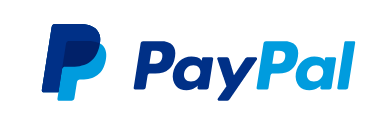
カテゴリーをキチンと分けて書きたいところなのですが、それをすると時間がかかり過ぎてしまうため、順序は全く考えずに並べていますのでその点ご了承ください。
・アカウントの違いは何か?
こちらを参考に。
パーソナル:支払いのみ
・プレミアム:請求書発行が可能
・ビジネス:法人名・事業者名で登録可能。複数ユーザーでのログイン可能。
プレミアムアカウントは法人使用不可なので、法人なら無条件でビジネスにすること
・アカウントは2つ作ったほうがよい
アカウントを作成する際には【パーソナルアカウント】と【ビジネスアカウント】の2つを作って置いたほうが良い。
支払いにしか使用しない人はパーソナルアカウントのみでok。
2つ作る理由としては、
・送金テストができること
・支払いと請求がごっちゃになると管理しにくくなるのでソレを避けるため
この2つがある
2つのアカウントを作る際にはクレジットカードも銀行口座も全くの別物にしておくこと
・本人確認を数分で終わらせる方法
ビジネスアカウントの本人確認をすぐに完了させる方法。通常は、
免許証などをアップロード→7日ほどではがきが届く→web上ではがきのコードを入力、
という作業が必要になるが、以下の作業を行うことで上記作業をスキップすることができる
アカウント作成時(もしくはアップルグレード時)の口座作成をする際に一部の銀行やゆうちょ銀行の場合だけこの方法が可能となる。該当銀行の口座を持っていなければこの方法は使えない点に注意。
やり方は、
銀行口座を作成をする際に該当の銀行を選択し、登録をする
これだけ。そのやり方を行うと、口座作成の途中で銀行のサイトに飛ぶので、そこで銀行口座の情報を入力することにより、本人確認が完了するという仕組み。該当の銀行や具体的なやり方などは公式のヘルプを見ると良い
・プレミアムアカウントからビジネスアカウントへアップグレードする方法
アカウント→アップグレード→事業形情報選択→管理方法選択(同じアカウントを使用)→住所入力→事業情報入力→ビジネスアカウントが作られるので、トップページに行き、設定 ボタンを押す。これでアップグレード完了。
ただしこの例は現在プレアムアカウントでビジネスに移行したい場合に行う処理。どの種類のアカウンも未作成な状態であれば、パーソナルとビジネスの2つを別々に作ると良い。その際には上記のアップグレード作業は不要となる。
・PayPalアカウントを持っていない人への支払い請求方法
ビジネスアカウントで ツール→すべてのツール→【ボタンを作成】から決済リンクを作るとPayPalアカウント使用者しか支払いできない状態になる。
PayPalアカウントがない人への請求は ツール→支払い請求 この画面で請求を作ると良い。その場合は支払い側は【クレジットカード情報+住所指名】の入力が必要になる。
・継続課金の方法
【ビジネスアカウント】ツール→すべてのツール→決済ボタン→関連項目→新しいボタンを作成→ボタンタイプで(購読)を選択→下の欄に金額や購読期間を入力する→画面下部の(ボタンを作成)をクリック
この操作をすると毎月支払い者のクレジットカードから決済されるようになる
・定期的な自動決済の管理方法
定期購読(毎月や毎年での自動クレジット決済のこと)の途中停止などの管理は
ツール→すべてのツール→定期支払い→該当の名前をクリック→画面左上の「キャンセル」をクリック
これでキャンセルができる。キャンセル以外にも機関の変更なども可能。
・未払金が発生した時の対処方法
定期的な支払いの場合など、『あるときから支払いされなくなった・・』といったこともあると思うので事前に理解しておくと良い。
こちらのサイトをご参考に。
・ビジネスアカウント使用時の事業者名の変更方法
事業者名(クレジットカード請求時に表示される)を登録時に設定するが、社名が変わったりすることもあると思われるのでそういった場合の対処方法。
こちらのサイトをご参考に。
・請求をする際には事業者名をその都度変更する方法
【ビジネスアカウント】ツール→支払い請求→(画面右側の)請求書を作成する→(事業情報 編集)と書かれている部分の 編集 をクリック→開いた画面で不要な情報を削除したり、事業者名を変更することができる。
・その他、調べた内容
-決済手数料が安い。決済手数料はこちらを参照
-電話でのサポートがとても親切。問い合わせはこちら
-対応カード VISA、MASTER、JCB、AMEX
-継続課金をお粉体ならPayPal一択ではないかという印象
-スマホアプリはこちらからダウンロード可能(以下はiPhoneアプリ)
まとめ
自分で調べた分を羅列してみました。
これから導入する方は同じ疑問を抱くかもしれませんのでぜひ参考にしてみてください。
今後も新たにわかったことがあれば追記していきます。
それではまた次回!

 (←いいねをタップしてね!)
(←いいねをタップしてね!)